Сегодня поговорим о том, как уменьшить ВЕС картинки. Именно ВЕС, а не сам размер. Вот посмотрите ниже три картинки. На первый взгляд они все абсолютно одинаковы.
1.

2.

3.

Но...если их сохранить на комп, потом щелкнуть по каждой правой кнопкой мышки и нажать на Свойства, то мы увидим, что при одном размере весят они по-разному. Размер(вес) 1 фото - 42,9 КБ (43 936 байт), 2 фото - 36,3 КБ (37 196 байт), 3 фото - 20,9 КБ (21 491 байт). Спросите ЗАЧЕМ НАМ ЭТО НАДО? Приведу примеры. Во-первых такие фото быстрее загружаются. И если вы ставите в пост большое количество изображений, то лучше уменьшить их вес. Во-вторых, на некоторых сайтах можно загружать картинки не больше определенного веса, вот здесь, на Лиру, вес того же фона ограничен 80 Кбайт . Обидно же бывает, когда найдешь красивенную картинку для фона, а она не загружается. Чтобы исправить это и уменьшить вес предлагаю воспользоваться сайтом JPEG REDUCER.
Расскажу как им пользоваться.
Заходим на сайт сюда. Нажав на кнопку "Выбрать файл"(см. фото А-1) выбираем на компе нужное фото и загружаем его. Или вставляем ссылку на картинку в поле "URL of online jpeg or png"(см. фото А-2). Формат изображения jpeg или png. Ниже кликаем на кнопку Reducer It.(см. фото А-3).
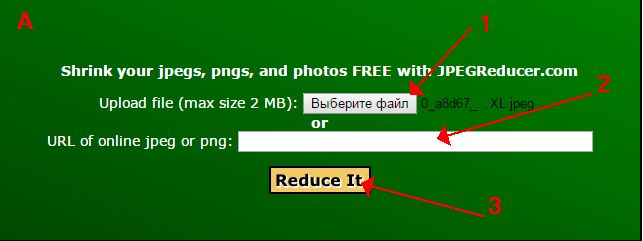
После перехода на другую страницу нажимаем на "View the reduced images"(см. фото Б)
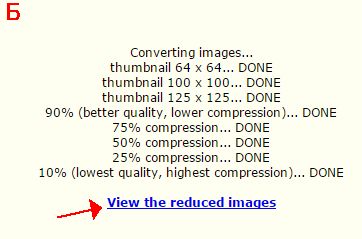
Дальше вам будет предложено несколько вариантов картинок с уменьшенными размерами и весом. Вес пишется под картинкой.(см. фото В)
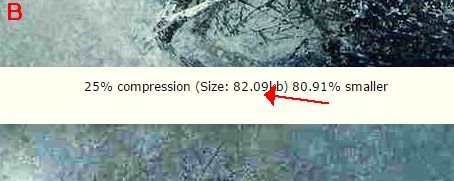
Нашли нужный размер-вес изображения, просто правой кнопкой мышки, как обычно, сохраняете его на свой компьютер.
Для изменения веса анимационного изображения можно воспользоваться сайтом GIF REDUCER здесь. Им пользуются так же как и JPEG REDUCER.
Удачи!
Код урока для Mail.ru здесь
еще разные уроки
Что можно скачать бесплатно
1.

2.

3.

Расскажу как им пользоваться.
Заходим на сайт сюда. Нажав на кнопку "Выбрать файл"(см. фото А-1) выбираем на компе нужное фото и загружаем его. Или вставляем ссылку на картинку в поле "URL of online jpeg or png"(см. фото А-2). Формат изображения jpeg или png. Ниже кликаем на кнопку Reducer It.(см. фото А-3).
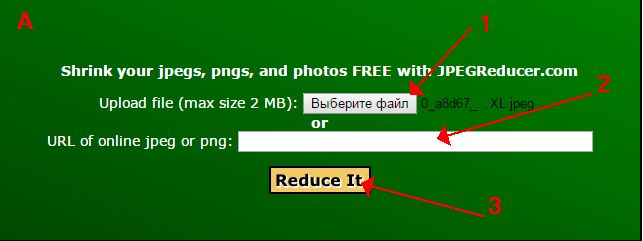
После перехода на другую страницу нажимаем на "View the reduced images"(см. фото Б)
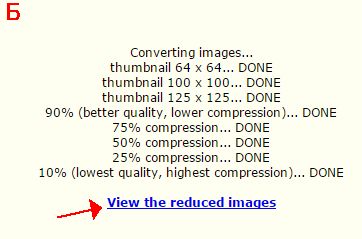
Дальше вам будет предложено несколько вариантов картинок с уменьшенными размерами и весом. Вес пишется под картинкой.(см. фото В)
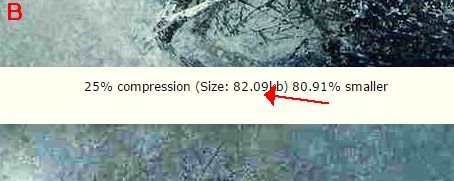
Нашли нужный размер-вес изображения, просто правой кнопкой мышки, как обычно, сохраняете его на свой компьютер.
Для изменения веса анимационного изображения можно воспользоваться сайтом GIF REDUCER здесь. Им пользуются так же как и JPEG REDUCER.
еще разные уроки
Что можно скачать бесплатно
Комментариев нет:
Отправить комментарий